Добър ден, скъпи приятели, познати, читатели и други личности.
Както вероятно знаете, вече сте живи мощност профили, които са отговорни за консумацията на компютъра (лаптоп, таблет или какво си) на енергия, както и, наред с други неща, контролира властта в момента.

Днес ние ще говорим за това как да създадат свои собствени профили или да персонализирате съществуващи.
Да започваме.
Създаване, редактиране и по друг начин да конфигурирате профилите на мощност
Профили за себе си живея в контролния панел, ако все още си спомня как да го използвам :)
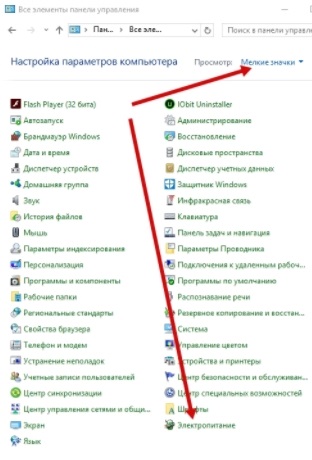
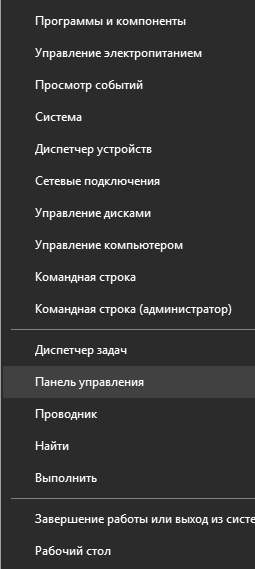
За Windows 7 е "начало - Settings - Control Panel - малки икони - Сила" за Windows 10 се десния бутон на мишката върху бутона Start, след това "Control Panel", а след това на едно и също нещо за Win 7.
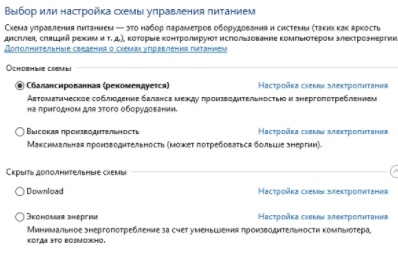
Това, всъщност, профили себе си. Изтегляне на профил тук е същата, която ние, като пример ще създадем в тази статия, т.е. тя вече е създаден за мен, но ние трябва (или не го има, в зависимост от това, което искате) създаде компютъра си, едновременно описващ настройки и такива неща :)
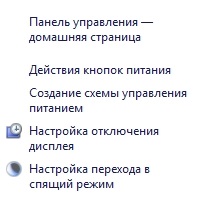
За създаване на управление на мощността на верига от дясната страна от които е показано на екранната по-горе е, можете да кликнете на "Създаване на план за захранване" бутона.
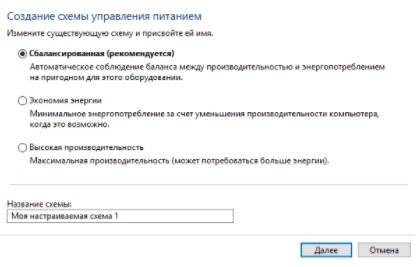
След това изберете една от съществуващата схема, въз основа на които ще бъде създаването на своя собствена (например, ако създадете схема за сваляне, по-добре е да се избере като основа на "Energy Saving", ако максимална производителност, на "High Performance" и т.н., и т.н. . Въпреки че, като цяло, това е без значение. Ето, задаване на името на своя схема на захранване, че сте разбрали какво е и може да изберете бързо след това.
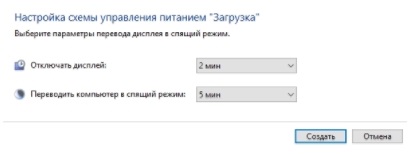
В тази статия, аз се създаде нова схема, наречена "Download" (за изтегляне или качване на торенти през нощта) и веднага се настройват параметрите на 2 минути за бързо изключване на екрана и "Никога" за режима на сън:
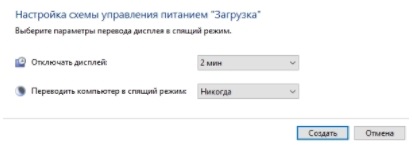
По този начин, на монитора ще се изключи бързо, но компютърът не ходи на сън, прекъсване на съответните процеси. На изхода виждаме схема, при която които сме събирали до точката на "Настройка на схемата за власт":
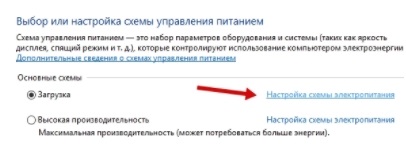
Сега, към следващия раздел, щракнете върху "Промяна на допълнителни настройки на захранването" и да получите голям списък, за да изберете.
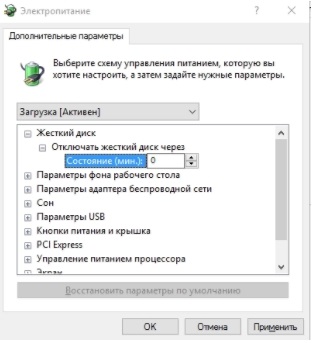
Нека ви кажа повече за тях, от горе до долу (описанието е за Windows 10, но всички настройки са типични, но тяхната позиция в списъка, или иначе известен като някои от елементите може да варира). В края на описанието, дадено скрийншота как да се настройвам под формата на линкове. Нека да започнем:
Натиснете бутона "ОК" и се приготви режим за всички режим на захранване. Можете да използвате това, което се нарича здраве. В рамките на максималната производителност на всички конфигурирани почти в обратна посока или правото на съществуващата версия на "High Performance" и така и така.
Нищо сложно. Ние се обръщаме към епилога.
послеслов
Такива са нещата, аз се надявам, че някой ще бъде от полза. Особено тези на използване на компютър през всеки възможен начин и изчерпателно. Един от тези дни да има повече да се каже, най-вероятно в блоговете си част), колко бързо да превключвате между тези режими и обхождането на всеки път, когато контролният панел е по-скъп (и дори да използвате Win + R или обикновен етикет).
Благодаря ви, че сте с нас.
Свързани статии
